새 iPhone을 구입했거나 선물로 받은 경우 데이터 전송 및 기능에 대해 배우고, 앱을 설치하고, 새 iPhone에 더 잘 적응하고 최대한 활용할 수 있는 카메라 요령을 알아두는 것이 좋습니다. iPhone을 보호하려면 케이스를 구입하고 AppleCare에 등록하는 것이 좋습니다.
새 iPhone을 구입할 때 해야 할 8가지 중요한 사항
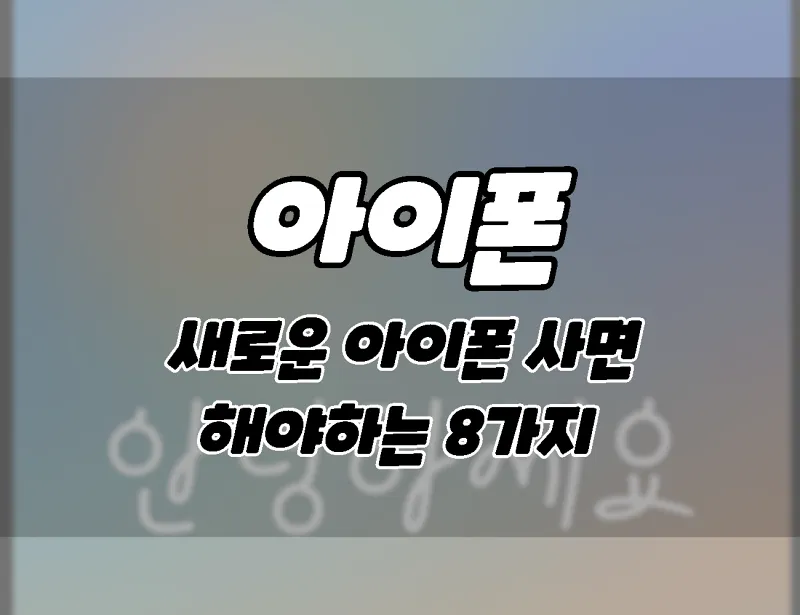
색인

새 iPhone을 구입하면 기본 설정을 완료하기 위해 먼저 iPhone을 켜야 합니다. 그런 다음 App Store에서 필요한 앱을 다운로드하고 iCloud 계정을 설정하여 기존 데이터에 연결할 수 있습니다.
Wi-Fi 및 Bluetooth 연결을 설정하고 추가 보안을 위해 Touch ID 또는 Face ID를 등록할 수도 있습니다. 마지막으로 iCloud 또는 iTunes를 통해 데이터 전송 또는 백업 및 복원을 위해 기존 전화를 연결할 수 있습니다. 이러한 설정을 완료하면 새 iPhone을 사용할 수 있습니다.
무엇을 더 추가해야 합니까? 누락되었을 수 있는 몇 가지 iPhone 설정을 살펴보겠습니다.
1. iPhone 설정 및 데이터 전송

이전 iPhone이 있는 경우 이전 iPhone에서 새 iPhone으로 원활하게 전환할 수 있습니다. 인터넷 연결(Wi-Fi 또는 셀룰러), Apple ID 및 암호, 신용 카드 또는 직불 카드 정보(Apple Pay를 설정하려는 경우)만 있으면 됩니다. 새로운 아이폰 .
또한 모든 데이터를 새 iPhone으로 전송하려면 이전 iPhone을 iCloud에 백업하는 것을 잊지 마십시오.
이렇게 한 후 기기가 iOS 11 이상을 실행 중인 경우 빠른 시작을 사용하여 모든 데이터를 자동으로 전송할 수 있습니다.
두 장치 모두 iOS 12.4 이상을 지원하는 경우 데이터를 무선으로 전송할 수도 있습니다. 두 장치를 연결하고 프로세스가 완료될 때까지 나란히 놓습니다.
새 iPhone의 암호를 설정한 후에는 Face ID를 켜고 설정해야 합니다.
관련: 이전 iPhone에서 새 iPhone으로 데이터를 전송하는 3가지 방법
관련: iPhone 14. 구매 후 초기 설정. 데이터 마이그레이션 및 언어 설정 등
2. 모든 기능을 알고
오랫동안 iPhone을 사용했다면 새로운 세대의 iPhone이 나올 때마다 점진적으로 업그레이드된다는 사실을 알고 계실 것입니다.
매년 iPhone을 업데이트하고 지속적으로 새 버전을 사용하는 경우 큰 차이를 느끼지 못할 수 있습니다.
iPhone 13 및 iPhone 14 시리즈 기기에는 다양한 기능이 포함되어 있습니다. 몇 년 동안 구형 iPhone을 사용하다가 이 시리즈의 새로운 iPhone으로 업그레이드한 사용자는 이 기능이 다소 어려울 수 있습니다.
관련: 지금 변경해야 할 20가지 iPhone 설정(iPad 포함)
관련: Apple iPhone ios16 대 ios15. 차이점 비교. 새 속성
3. 필수 앱 설치
iPhone을 설정할 때 가장 중요한 앱이 기기에 미리 설치되어 있습니다. 그러나 Spotify, YouTube, Gmail, Netflix, KakaoTalk, Instagram 등과 같은 앱에는 App Store에서 설치해야 하는 별도의 앱 목록이 있습니다.
4. 카메라 팁과 요령

iPhone 14 시리즈, 특히 Pro 모델은 카메라 하드웨어가 크게 업그레이드되었습니다. Apple은 마침내 사랑받는 12메가픽셀 센서에서 48메가픽셀 센서로 전환했으며 이미지와 비디오 품질의 차이가 상당히 눈에 띕니다. 그러나 iPhone 13 시리즈의 카메라는 결코 iPhone 14 시리즈보다 열등하지 않습니다.
관련: iPhone 14 대 iPhone 14 Pro. 차이점 비교. 뭔가 사다
관련: iPhone 14 Pro Max 대 iPhone 14 Plus. 차이점 비교. 뭔가 사다
두 장치 모두 영화 모드, ProRes 비디오, 매크로 모드 등과 같은 기능이 포함되어 있습니다. iPhone 14 시리즈는 고해상도 ProRes 비디오, 48MP ProRaw 사진 등의 측면에서 장점이 있습니다.
관련: iPhone 14 Pro 및 Pro Max 카메라. ProRAW 사진을 찍는 방법
5. 케이스 구매

새로운 iPhone은 분명 멋져 보일 것이며 여러분은 그 모양이 마음에 드실 것입니다.
그러나 새로운 iPhone에는 뒷면이 유리로 되어 있어 실수로 떨어뜨리면 긁히거나 깨지기 쉽습니다. 후면 패널을 교체하는 데 비용이 많이 듭니다.
이러한 사고를 방지하는 유일한 방법은 iPhone을 흠집이나 낙하로부터 보호할 수 있는 뒷면 덮개나 케이스를 구입하는 것입니다.
MagSafe 호환 케이스도 찾을 수 있으며 많은 자사 및 타사 케이스가 MagSafe를 지원합니다. 귀하의 필요가 무엇이든 모두를 위한 무언가가 있습니다.
6. 강화유리 디스플레이 필름 부착
Apple은 iPhone 화면의 세라믹 보호 유리를 높이 평가합니다. 그리고 확실히 견고하고 내구성이 있습니다.
그럼에도 불구하고 우리 모두 알다시피 유리는 유리이며 iPhone이 떨어지면 깨집니다. 그리고 화면을 떨어뜨려 깨뜨리면 교체 비용이 많이 듭니다.
그렇다면 그 돈을 절약하기 위해 고품질 화면 보호기에 투자하지 않으시겠습니까? 화면을 바꾸는 데 수십만 원을 쓰는 것보다 액정 패널에 몇 천 원을 투자하는 것이 훨씬 낫다.
7. iPhone 및 iOS 16에 대해 자세히 알아보기
이전에 말했듯이 새로운 iPhone 버전은 다양한 기능을 모두 알지 못할 수 있습니다.
홈 버튼이 있는 iPhone에서 전체 화면 iPhone으로 전환하는 경우 새로운 제스처 탐색 기능에도 적응해야 하므로 배워야 할 것이 많습니다.
따라서 새로운 iPhone의 기본 사항을 배울 수 있도록 다양한 iPhone 기능을 아는 것이 좋습니다.
- 아이폰. 응급 의료 정보를 설정하고 보는 방법. (+ 편집)
- iPhone을 iCloud에 백업하는 방법
- iPhone에서 전화 통화를 녹음하는 4가지 방법
- iOS16 iPhone에서 배터리 잔량을 숫자로 표시하는 방법
- 아이폰 14 프로. 항상 켜져 있는 디스플레이를 끄는 방법. 항상 표시 끄기
- iPhone에서 스크린샷을 찍는 방법
- iPhone 13 또는 iPhone 14를 종료하거나 다시 시작하는 방법
- iPhone 앱을 종료하거나 강제 종료하는 방법. (아이패드와 동일)
- 아이폰. 보낸 메시지 등을 취소하고 편집하는 방법. (ios16 이상)
이제 한국에서도 iPhone이 Apple Pay를 사용할 수 있게 되었으니 Apple Pay 단말기만 있으면 언제 어디서나 Apple Watch와 iPhone에 Apple Pay 기능으로 Apple Pay를 설정하고 결제할 수 있습니다.
- 아이폰. Apple Pay 설정 및 사용 방법.
- Apple Watch에서 Apple Pay를 설정하고 사용하는 방법입니다.
8. 애플케어플러스 보험
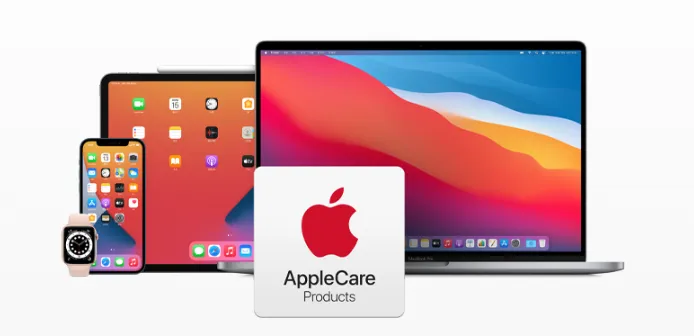
케이스와 호일을 구입하지 않았거나 구입했더라도 iPhone은 여전히 손상되거나 분실될 위험이 있습니다.iPhone을 오랫동안 원활하게 사용하려면 AppleCare+ 또는 적어도 다른 제품을 구입해야 합니다. 보험.
케이스와 화면 보호 필름이 있더라도 AppleCare+에 등록하면 깨진 화면 수리 비용보다 비용이 적게 듭니다.
Apple은 iPhone 14 시리즈 후면 유리 수리 비용을 줄이고 이전 제품보다 수리하기 쉽게 만들었습니다. AppleCare+ 계획이 있는 경우 그 정도를 지불하는 대신 약간의 초과분만 지불하면 됩니다.
그리고 AppleCare+를 사용하면 연간 최대 2건의 우발적인 청구를 처리할 수 있습니다. 제3자 보험사도 매력적인 혜택을 제공하지만 Apple의 이중 긴급 보장 범위를 능가하는 곳은 거의 없습니다.

이상으로 포스팅을 마치겠습니다
앞으로 더 다양한
특별히 중요한 건 아니지만 아시는 분은 어딘가에 쓸 일이 있어서 다시 찾아오겠습니다.
감사해요
